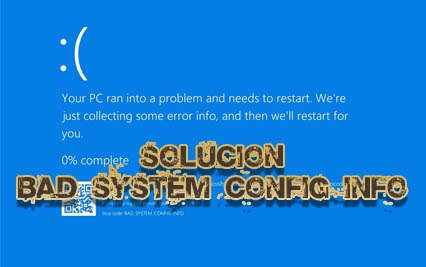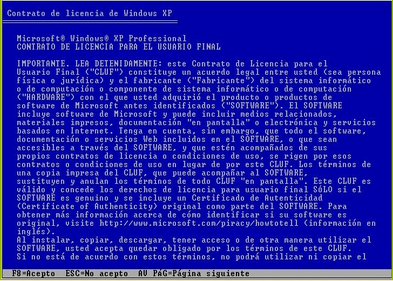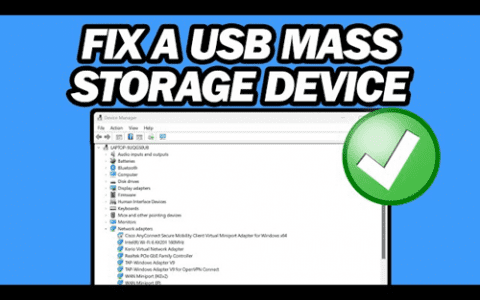¿Tienes que instalar Windows en un disco duro nuevo, pero te encuentras con el problema de que el disco es de tipo MBR y no de tipo GPT?.
Esta mañana veremos cómo convertir MBR a GPT (si, también sin perder datos ni formatear el disco)
Indice de contenido
Explicación
MBR (Master Boot Record) es una partición que se usaba en los sistemas operativos antiguos (Windows XP, Vista o Windows 7).
Nota: MBR solo puede manejar discos de hasta 2 TB (y tener hasta 4 particiones primarias)
GPT (GUID Partition Table) es una partición más moderna y con muchas ventajas y se usa en los sistemas operativos actuales, como Windows 10, 11 o Linux.
Nota: GPT puede manejar discos de hasta 18 EB (y tener hasta 128 particiones primarias)
Así es que, si tienes un disco duro mayor de 2TB o un sistema operativo que requiera este sistema de partición para instalar los datos en modo UEFI (accederá a los datos mucho mas rápido)… GPT es tu partición.
Pasos para convertir MBR a GPT sin perder ningún dato
Usando un gestor de particiones:
4DDiG Partition Manager te permite hacer el proceso de migrado de una forma sencilla, rápida y sin riesgos y con múltiples opciones de migrado:
- Convertir el dico duro de MBR a GPT
- Reparar y/o recuperar particiones
- Clonar todo tu disco duro para hacer una copia de seguridad
- Migrar tu sistema operativo Windows a SSD
Convertir un disco duro de MBR a GPT con un gestor de particiones…
Inicia el programa y selecciona Convertir disco en el panel de navegación izquierdo.
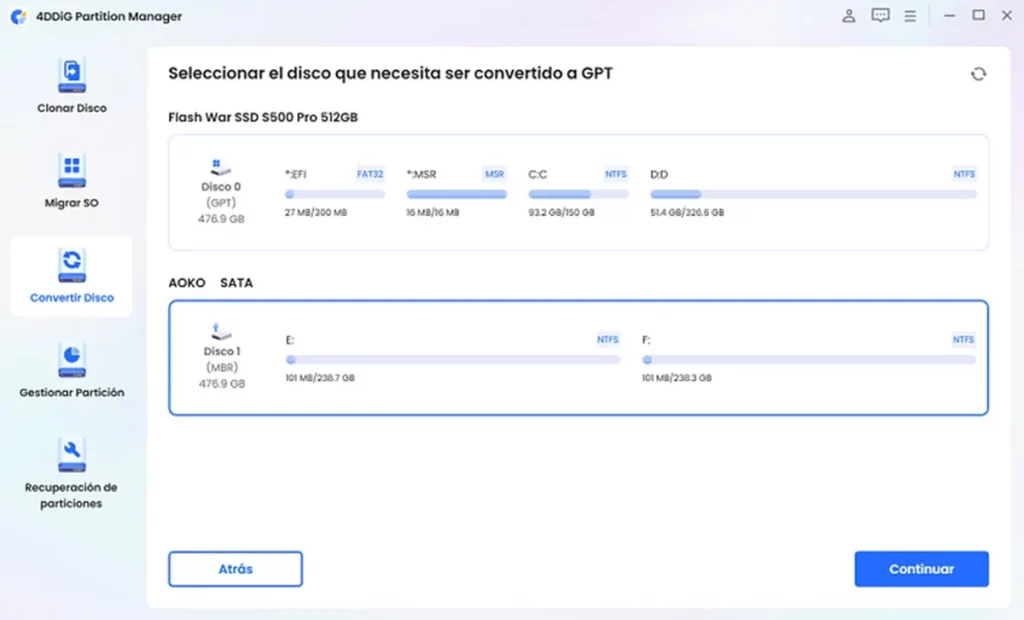
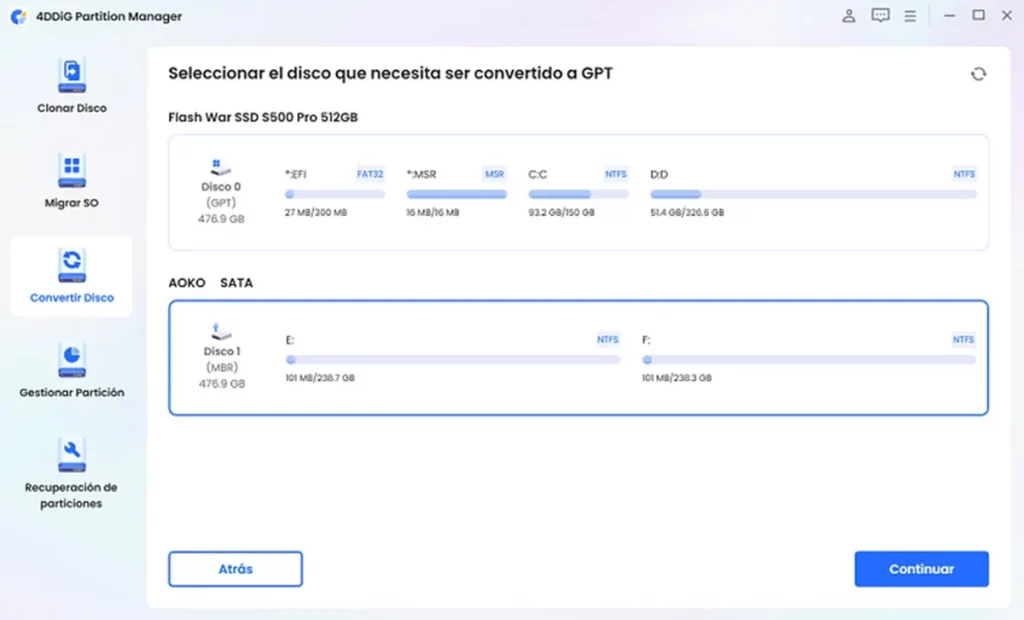
Haz clic en Convertir MBR a GPT y espera unos minutos
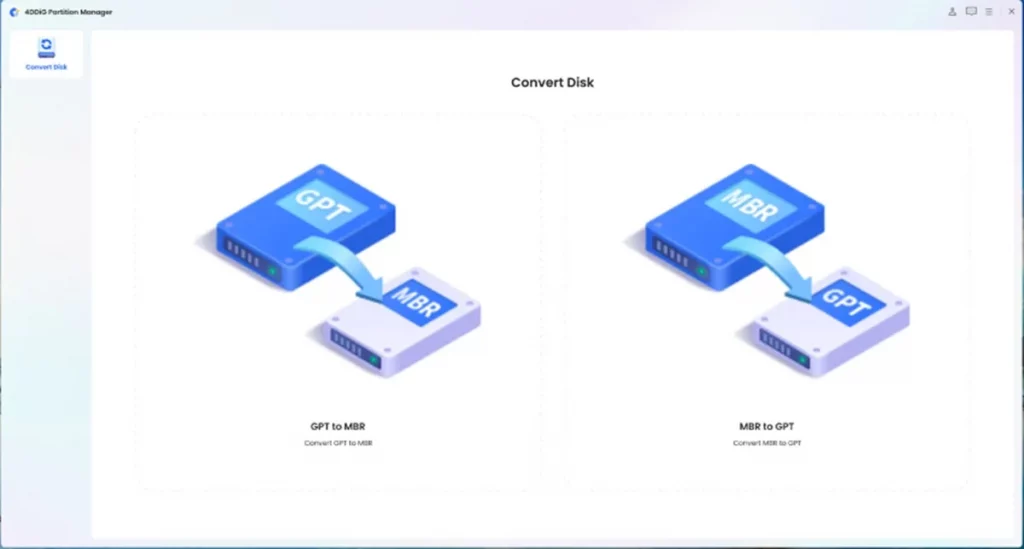
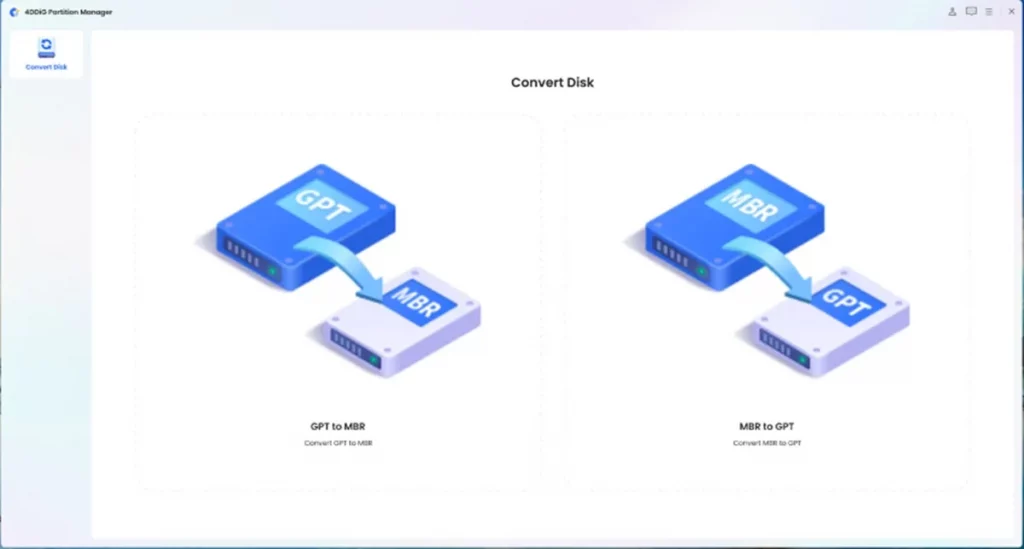
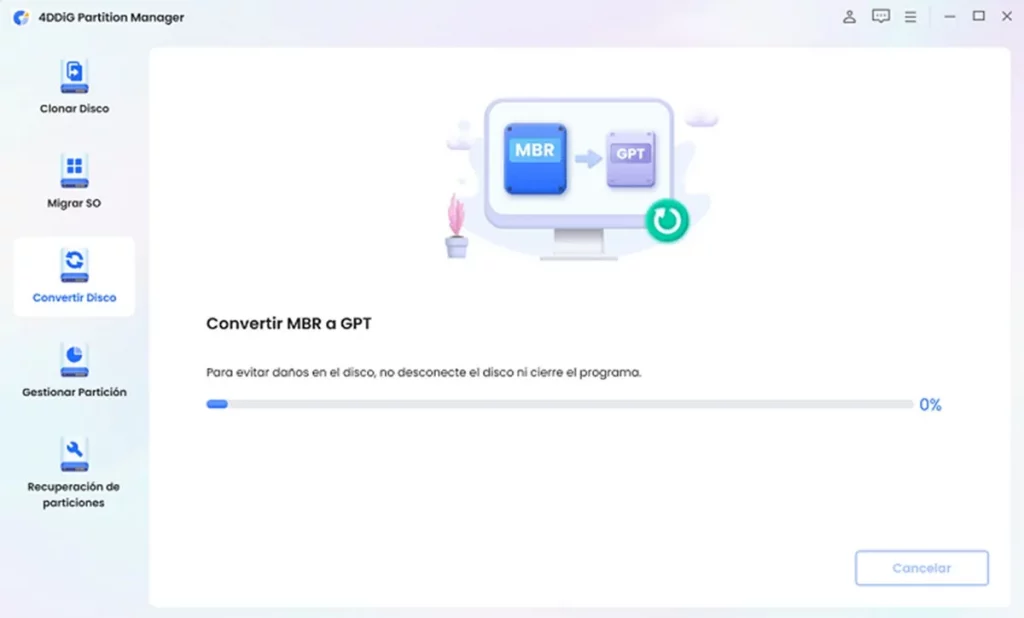
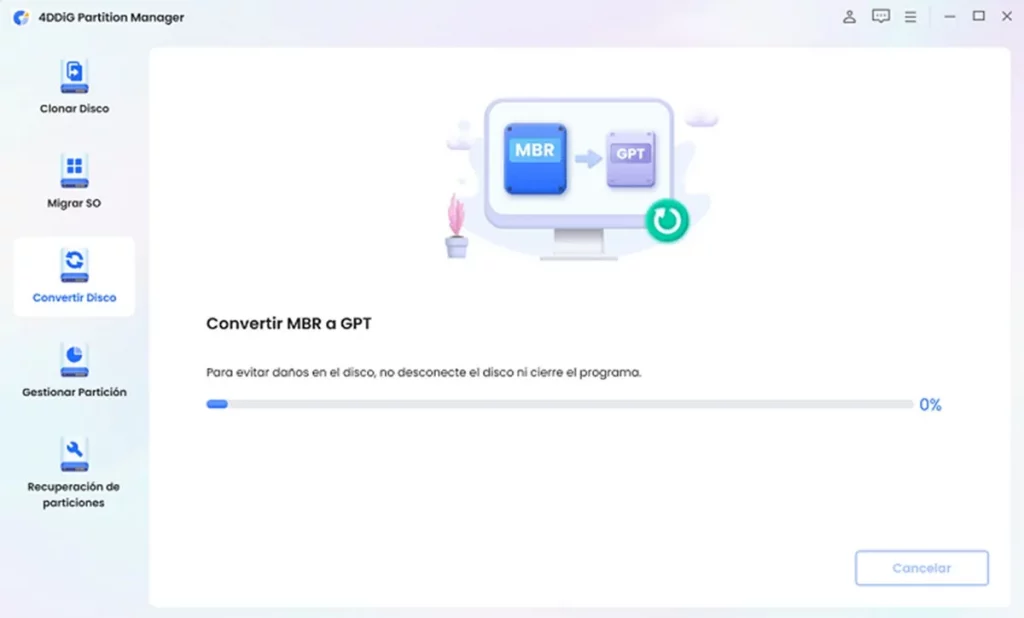
Al terminar, sigue los pasos escrupulosamente para iniciar tu PC.
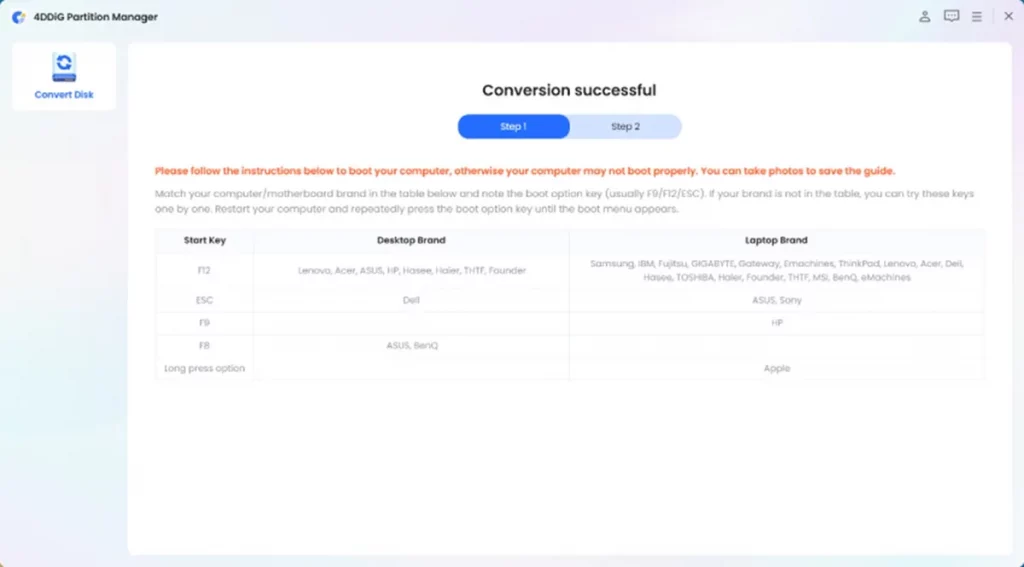
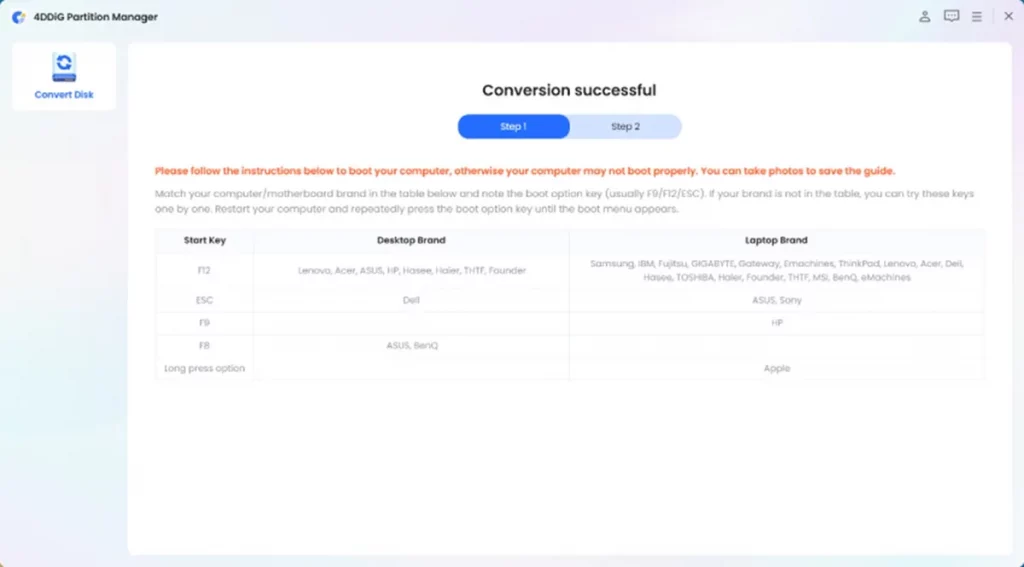
Pasos para convertir MBR a GPT desde cero
Usaremos el famoso comando de windows “diskpart” (esto borrará todos los datos del disco, así que, asegúrate guardar tolo lo que te importe en otro disco duro o memoria USB)
Usando el Administración de discos de Windows
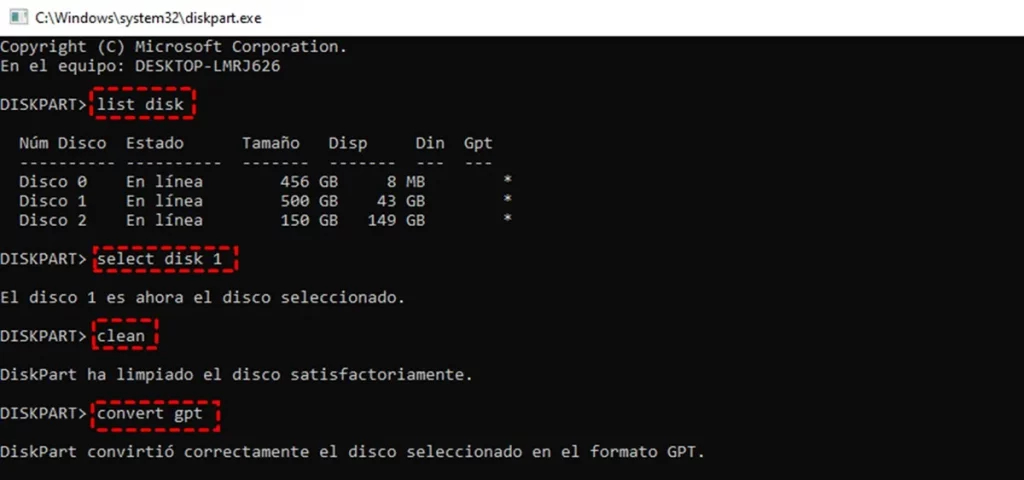
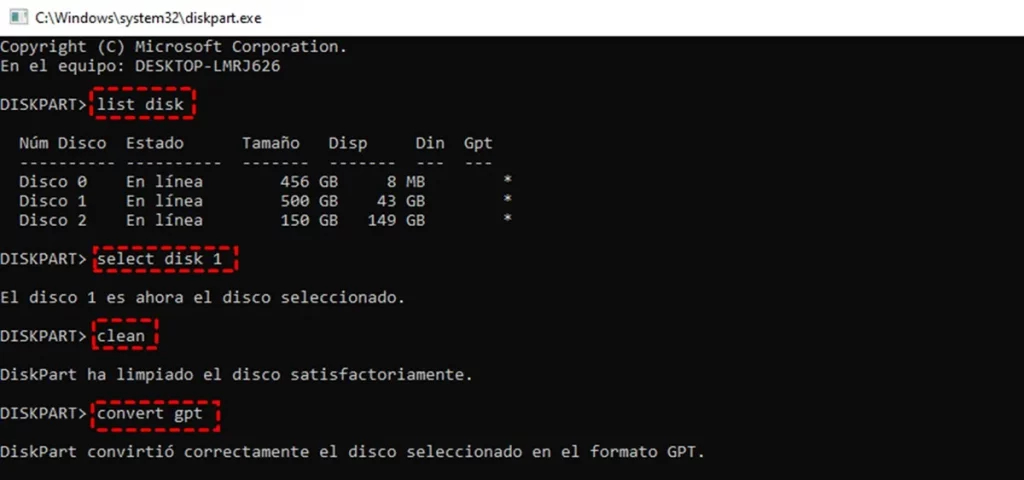
Abre una consola de comandos (o cmd) en modo administrador y sigue estas líneas al dedillo.
- Escribe diskpart y pulsa Enter
- Escribe list disk y pulsa Enter
- Elige el número del disco que quieras convertir (por ejemplo, Disco 1)
- Escribe select disk 1 y pulsa Enter
- Escribe clean y pulsa Enter (borrarás todos los datos del disco)
- Escribe convert gpt y pulsa Enter (convertirás el disco a formato GPT)
- Escribe exit y pulsa Enter para salir (o cierra la ventana)
Ya está 😉